Droid Bionic: Modifier les informations de contact et ajouter des images
Informations de contact d'édition dans la liste de contacts de l'Droid Bionic est facile. Lorsque les informations d'un contact change ou si vous avez fait une erreur lorsque vous avez créé le contact, vous pouvez modifier les informations de contact. Mis à part la modification des informations existantes ou ajouter de nouveaux éléments, vous pouvez faire une poignée d'autres choses intéressantes.
Pour faire retouches mineures sur tout contact, commencez par localiser et d'afficher les informations du contact. Appuyez sur la touche programmable Menu et choisissez Modifier le contact.
L'information du contact est affiché, organisé par la source.
Au sommet, vous voyez des informations de contact Google. Est Suivant les informations stockées sur le téléphone, étiqueté comme Backup Assistant contacter. Il est suivi par l'information tirée des services web e-mail ou les sites de réseautage social.
Changer ou ajouter des informations en touchant un champ et en tapant sur le clavier à l'écran ou le clavier coulissant. Vous pouvez modifier les informations ainsi: Touchez le champ à modifier et le changement que vous voulez.
Certaines informations ne peut être modifié. Par exemple, les champs tirés dans des sites de réseautage social peuvent être modifiés que par ce titulaire de compte sur le site de réseautage social.
Lorsque vous avez terminé l'édition, appuyez sur le bouton Enregistrer.
Vous pouvez également ajouter une photo de quelqu'un que leur image de contact sur votre téléphone. Ensuite, chaque fois qu'ils vous appellent, cette photo est en place.
La façon la plus simple d'ajouter une image à un de vos contacts Droid Bionic est d'avoir l'image déjà stockées dans le téléphone. Vous pouvez prendre une photo et l'enregistrer, saisir une image à partir d'Internet, ou utiliser une image déjà stockées dans la galerie de l'application du téléphone. L'image n'a même pas à être une image du contact - toute image va faire.
Après la photo du contact ou toute autre image convenable, est stockée sur le téléphone, suivez ces étapes pour mettre à jour les informations de contact:
Localiser et afficher les informations du contact.
Appuyez sur la touche programmable Menu et choisissez la commande Modifier le contact.
Touchez l'icône Ajout d'image.
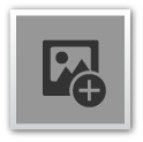
L'icône se trouve dans la partie supérieure de l'écran, où l'image du contact devrait normalement apparaître.
Choisissez l'option Sélectionner la photo dans la Galerie.
Si vous avez d'autres applications de gestion d'images sur votre téléphone, vous pouvez choisir à la place de la commande de l'application de la liste.
Choisissez Galerie.
La galerie de photos Droid Bionic est affiché. Il répertorie toutes les photos et vidéos stockées sur votre téléphone.
Parcourir la galerie pour trouver une image appropriée.
Appuyez sur l'image que vous souhaitez utiliser pour le contact.
Appuyez sur le bouton Enregistrer.
L'image est maintenant affecté, et il semble à chaque fois que le contact est référencé sur votre Droid Bionic.
Vous pouvez ajouter des images à des contacts sur votre compte Google en utilisant un ordinateur. Il suffit de visiter votre liste de contacts Gmail pour modifier un contact. Vous pouvez ensuite ajouter à ce contact une image stockée sur votre ordinateur. L'image est finalement synchronisé avec le même contact sur votre Droid Bionic.
Les photos peuvent également être ajoutés par vos amis et contacts Gmail quand ils ajoutent leurs propres images à leurs comptes.
Certaines images de la galerie peuvent ne pas fonctionner pour les icônes de contact. Par exemple, les images synchronisées avec vos albums photo en ligne peuvent être indisponibles.
Si vous souhaitez recadrer l'image, vous pouvez le modifier en utilisant l'application Galerie.
Pour supprimer ou modifier la photo d'un contact, suivez les étapes 1 à 3 pour ajouter une image. Choisissez Supprimer Icône de se débarrasser de l'existant image- choisissez Changer d'icône pour définir une nouvelle image.






